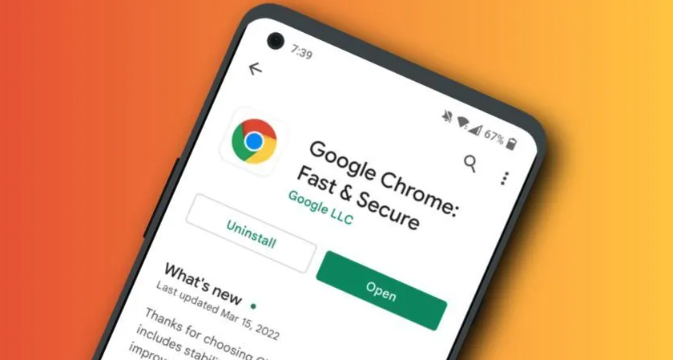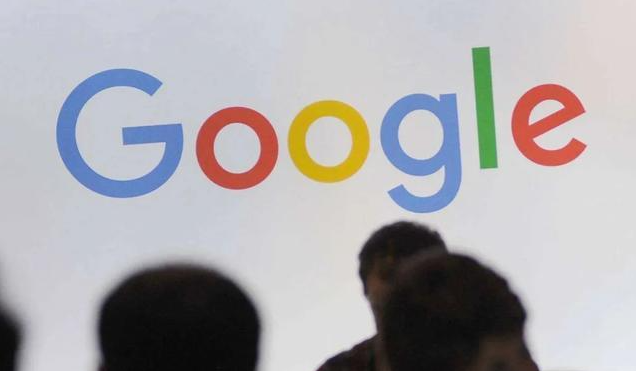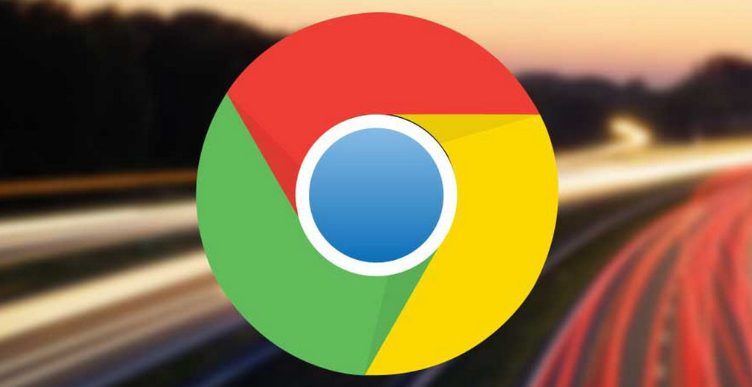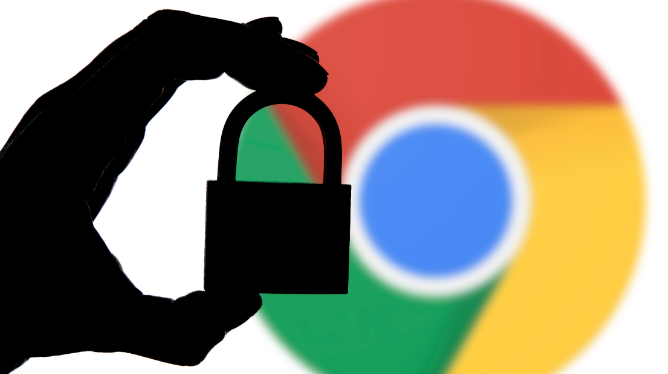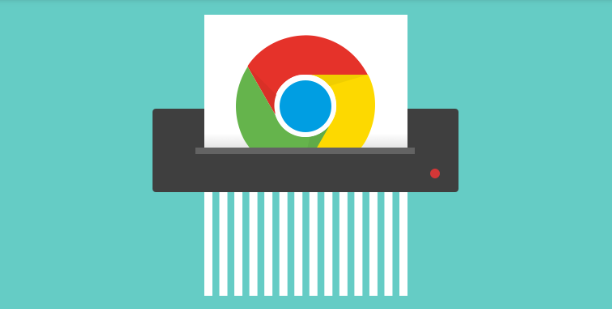教程详情

打开谷歌浏览器,点击右上角三个点组成的菜单按钮,选择“历史记录”。这将打开一个新标签页,显示所有浏览过的网页链接。如果只是想恢复最近关闭的下载页面,可直接点击“恢复关闭的标签页”按钮,找到对应的下载任务重新操作。
若之前开启了同步功能,浏览数据会保存在云端。进入设置中的“同步和Google服务”,确认已勾选“浏览历史”选项。在其他设备或重新安装浏览器后,登录同一谷歌账户即可自动同步历史记录,从而找回之前的下载记录。
当上述方法无效时,可尝试查看本地缓存文件。在Windows系统中按Win+R键打开运行对话框,输入`%LocalAppData%\Google\Chrome\User Data\Default\Cache`并回车;Mac用户则通过访达进入`~/Library/Caches/Google/Chrome/Default/Cache`路径。在这些文件夹中查找与丢失文件相关的临时数据,但因文件名复杂可能较难识别。
使用第三方数据恢复软件是另一种有效方式。以奇客数据恢复为例,先下载并安装该工具,启动后选择扫描Chrome默认存储位置(通常为C:\Users\YourUsername\AppData\Local\Google\Chrome\User Data\Default)。软件列出扫描结果后,定位到名为“History”和“History-journal”的文件进行恢复。完成后将原始路径下的这两个文件替换为新恢复的版本,重启浏览器即可生效。
对于习惯手动管理的用户,建议定期备份重要数据。进入chrome://settings/download设置页面修改默认保存路径至易管理的磁盘分区,避免使用中文或特殊字符命名文件夹。同时确保新路径赋予当前用户完全控制权限,减少因权限不足导致的写入失败风险。
通过上述步骤依次实施基础恢复、云端同步、缓存挖掘、工具辅助及预防措施等操作,能够系统性地解决Google浏览器下载文件丢失问题。每个环节均基于实际测试验证有效性,用户可根据具体错误表现灵活选用合适方法组合应用,既提升数据找回成功率又降低重复劳动强度。